No artigo de hoje falaremos sobre como configurar uma rota estática. As rotas estáticas são normalmente configuradas manualmente, usadas em redes simples. Quando, por exemplo, dois PCs desejam se comunicar. Quando estão em segmentos de rede diferentes, o roteador fará o papel de gateway da rede. Se um PC quiser se comunicar com outro, estando cada um em uma rede apartada, precisamos que os roteadores que atendem a essa topologia encaminhem os dados, sendo possível a configuração de uma rota estática para atender a essa necessidade. Estaremos ao longo deste artigo configurando então, a rota estática em um roteador Huawei.
Aplicação para Rota Estática
As rotas estáticas são configuradas manualmente e mantidas pelos administradores. Quando ocorre uma falha de rede, a rota estática não muda automaticamente, mantida de maneira permanente na tabela de roteamento. Este modo é aplicável a redes com topologias de rede simples.
Veja a topologia proposta na figura abaixo.
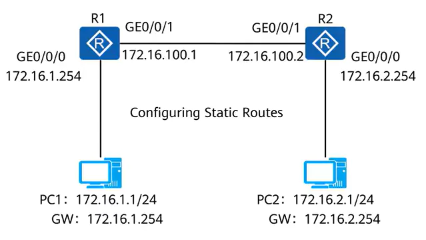
No roteador R1, configure uma rota estática com endereço de destino 172.16.2.0/24 e próximo salto 172.16.100.2.
Assim, o destino é o endereço IP do PC 2, depois inserimos a máscara de rede e o next hop será uma interface do roteador 2.
[RT1]ip route-static 172.16.2.0 24 172.16.100.2
Nesse momento, perceba que os pacotes de dados do PC 1 podem ser encaminhados para PC 2. No entanto, a comunicação ainda não pode ser completa. Na prática, os computadores ainda não se comunicam. Isso ocorre porque a comunicação entre os dois nós é bidirecional, ou seja, precisamos garantir o retorno do pacote, a resposta, e os pacotes de dados do PC 2 para PC 1 ainda são descartados. Isso porque o roteador R2 não conhece a rede do PC 1. Portanto, uma rota estática com endereço de destino 172.16.1.0/24 e próximo salto 172.16.100.1 deve ser configurada no roteador R2.
[RT2]ip route-static 172.16.1.0 24 172.16.100.1
Com isso, a comunicação entre os dois PCs é completa. Ou seja, o PC 1 pode se comunicar com o PC 2 e também o PC 2 pode se comunicar com o PC 1.
Configurando uma Rota Estática
Veremos como configurar uma rota estática. Temos dois métodos. O método 1 é associando o endereço IP como próximo salto no meu roteamento. Isso significa que configuramos o endereço IP da interface de destino na rota estática. Por outro lado, temos o método 2, onde associamos a interface de saída do nosso roteador. Nesse cenário, configuramos nossa interface de saída na rota estática.
Quando escolhemos a interface de saída e quando escolhemos o endereço IP do próximo salto, dependemos de nosso dispositivo ou dependemos de nossa rede.
Por exemplo, nossa interface de saída for uma interface serial, como uma interface ponto a ponto (PPP), podemos usar a interface de saída para a rota estática.
Se esta interface for uma interface broadcast multi-access, como uma interface Ethernet, temos que configurar o next hop. Porque, enquanto para uma interface PPP, podemos verificar facilmente a interface de saída, mas para esta, não podemos verificar facilmente o próximo salto, então precisamos usar o endereço IP porque esta interface não é única, mas, uma interface broadcast multi-access.
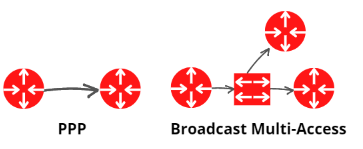
Rota estática: Configurando o endereço IP do próximo salto.
[Quidway]ip route-static 172.16.2.0 24 172.16.100.2
- 172.16.2.0 é o endereço de rede de destino da rota.
- 24 é a máscara de rede ou o comprimento da máscara da rede de destino. O valor 24 é equivalente a 255.255.255.0.
- 172.16.100.2 é o endereço IP do próximo salto para a rede.
Rota Estática: Configurando a interface de saída
[Quidway]ip route-static 172.16.2.0 24 GigabitEthernet0/0/1
- 172.16.2.0 é o endereço de rede de destino da rota.
- 24 é a máscara de rede ou o comprimento da máscara da rede de destino. O valor 24 é equivalente a 255.255.255.0.
- GigabitEthernet0/0/1 é a interface de saída para a rede.
- Se a interface de saída de uma rota for uma interface ponto a ponto (por exemplo, uma interface serial encapsulada com HDLC ou PPP), a rota poderá ser associada apenas à interface de saída. Se a interface de saída for uma interface de acesso múltiplo de difusão, por exemplo, uma interface Ethernet, a interface de saída deverá ser associada ao próximo salto. Caso contrário, o roteador não poderá encaminhar o pacote para o próximo salto correto.
Configurando uma Rota Estática Flutuante (1)
Conforme mostrado na figura abaixo, o roteador R3 e sua rede downstream podem ser acessadas em 10.9.9.0/24 por meio de R1 e R2.
As duas rotas são adicionadas à tabela de roteamento do roteador R3. Esse fenômeno é chamado balanceamento de carga de mesmo custo.
O tráfego encaminhado por R3 para 10.9.9.0/24 usa as rotas conhecidas de R1 ou R2 como o próximo salto.
A desvantagem é que os pacotes para o destino podem estar fora de ordem. Se o tráfego for encaminhado apenas para R1 e quiser comutar para R2, apenas quando R1 falhar, você poderá configurar uma rota estática flutuante.
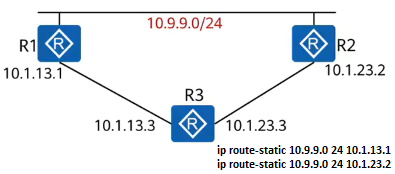
Como configurar a rota estática flutuante?
Então, veremos como configuramos a rota estática flutuante. Neste exemplo, temos três roteadores: roteador 1, roteador 2, roteador 3. O roteador 3 gera as rotas estáticas. 10.9.9.0. Além disso, gera outra rota estática com o mesmo destino, mas com o próximo salto diferente. Ou seja, uma dessas duas rotas vai para o roteador 1 e outra vai para o roteador 2. Conforme vimos anteriormente, chamamos isso de balanceamento de carga de mesmo custo.
Mas, além disso, podemos mudar uma rota para ser nossa rota principal, enquanto a outra rota será nossa rota backup. Podemos chamar também de ativo e stand-by. De todo modo, o que importa aqui é que, quando a primeira rota estiver inativa, a outra rota assumirá o trafego automaticamente.
Como faremos isso? Simples, podemos modificar a preferência das rotas na tabela de roteamento.
Por padrão, a preferência da rota estática é 60, mas podemos modificar de 60 para 80, por exemplo. Lembra que falamos no artigo sobre tabela de roteamento que, “quanto menor é o valor de preferência, maior será a prioridade de instalação da rota de fato”? Então, ao alterarmos a preferência da segunda rota para 80, a rota de preferência 60 se tornará a rota principal, sendo, quando primeiro rota estiver inoperante, os dados passarão a ser trafegados pelo segundo link, de preferência 80. Nesse caso, temos um mecanismo de backup do tipo ativo x stand-by.
Rota Padrão (Default)
A rota padrão é uma rota especial cujo endereço de destino e máscara são todos 0 (zero).
Se o endereço de destino de um pacote não corresponder a nenhuma entrada na tabela de roteamento, o roteador encaminhará o pacote para a rota padrão.
Conforme mostrado na figura abaixo, se o roteador RTA precisar alcançar a rede conectada atrás do roteador RTB, uma rota será necessária. Optando por utilizar rotas estáticas no roteador A, nós vamos precisar de três rotas estáticas para alcançar todas as redes conectas ao roteador B. Isso aumenta, não apenas, a carga de trabalho de configuração do RTA, mas também aumenta a carga de manutenção da tabela de roteamento. Portanto, para garantir a acessibilidade da rede e reduzir o número de rotas, você pode configurar uma rota default da seguinte forma:
[RTA]ip route-static 0.0.0.0 0.0.0.0 10.0.12.2

Conclusão
Por fim, vimos no artigo de hoje como configurar uma rota estática e quais são as possibilidades de configurações nesse contexto. Vimos que podemos configurar rotas estáticas simples, rotas flutuantes ou uma rota default e que quando falamos de rotas estáticas, estamos trabalhando com configuração manual. Pudemos ver na prática como configurar a rota estática em um roteador Huawei.
No próximo artigo dessa série voltaremos a falar de VLAN Routing, mas com uma pegada diferente. Maior foco no roteamento e menos foco na vlan em si que era o foco do artigo anteriormente publicado sobre o tema.
Seguiremos juntos até o fim, até o próximo artigo.





